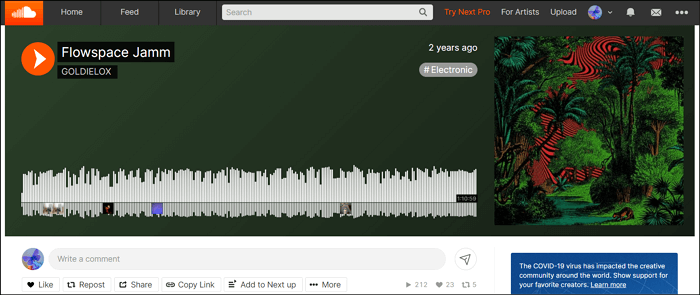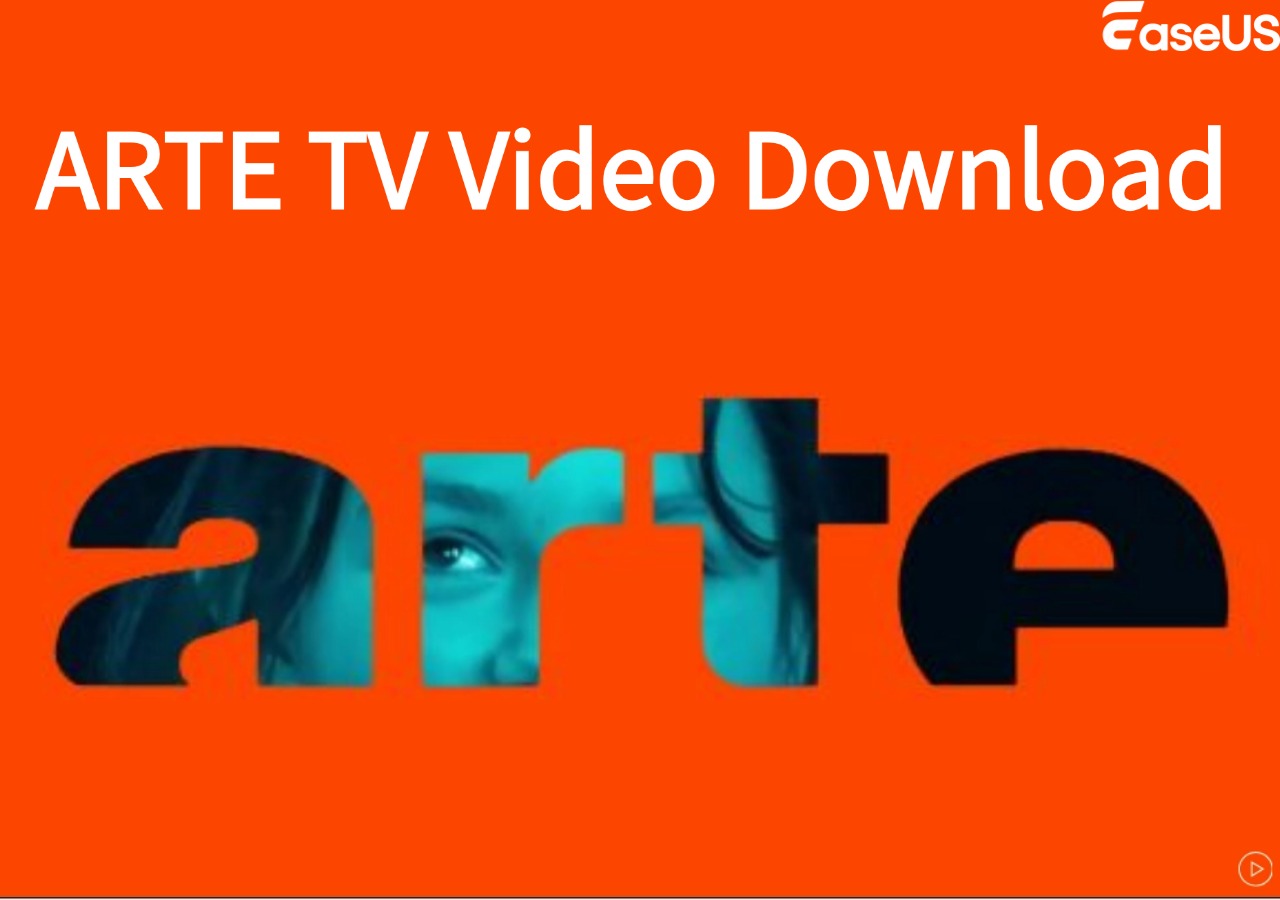-
![]()
Markus
Nach seinem Medientechnik-Studium entschloss sich Markus dazu, als ein Software-Redakteur zu arbeiten. Seit März 2015 bei EaseUS Tech Team. Er hat sich auf Datenrettung, Partitionierung und Datensicherung spezialisiert.…Vollständige Bio lesen -
![]()
Katrin
Jahrgang 1992; Studierte Mathematik an SISU, China; Seit 2015 zum festen Team der EaseUS-Redaktion. Seitdem schreibte sie Ratgeber und Tipps. Zudem berichtete sie über Neues und Aufregendes aus der digitalen Technikwelt.…Vollständige Bio lesen -
![]()
Maria
Maria ist begeistert über fast allen IT-Themen. Ihr Fokus liegt auf der Datenrettung, der Festplattenverwaltung, Backup & Wiederherstellen und den Multimedien. Diese Artikel umfassen die professionellen Testberichte und Lösungen.…Vollständige Bio lesen -
![]()
Mako
Technik-Freund und App-Fan. Mako schreibe seit März 2016 für die Leser von EaseUS. Er begeistert über Datenrettung, Festplattenverwaltung, Datensicherung, Datenspeicher-Optimierung. Er interssiert sich auch für Windows und andere Geräte.…Vollständige Bio lesen
Inhaltsverzeichnis
0 Aufrufe |
0 Min. Lesezeit
Telegram Videos laden nicht! Was tun?
"Hallo, Leute. Habt ihr schon einmal die gleiche Situation erlebt, wie sie unten im Forum beschrieben wird? Ihr öffnet den Chat mit großer Freude, um ein von euren Freunden geteiltes Video zu sehen, nur um festzustellen, dass das Video auf eurem Telefon/Computer nicht abgespielt werden kann. Wissen Sie, warum diese Situation auftritt und wie man sie beheben kann? Machen Sie sich keine Sorgen. Dieser Beitrag ist für diese Situation geschrieben."
Telegram-Videos werden nicht abgespielt
byu/TheNinefaced inLineageOS
In diesem Beitrag erfahren Sie 6 Lösungen für das Problem "Telegram Videos laden nicht" oder "Telegram Videos können nicht abgespielt werden" auf Ihren Geräten. Darüber hinaus können Sie auch die spezifischen Gründe finden, warum dieses Problem auftritt. Die folgende Liste ist ein Überblick über alle Lösungen:
- Lösung 1. Internetverbindung prüfen
- Lösung 2. App-Cache löschen
- Lösung 3. Telegramm neu starten
- Lösung 4. VLC Media Player verwenden
- Lösung 5. Telegram aktualisieren/neu installieren
- Lösung 6. Starten Sie Ihr Gerät neu: Computer/Telefon
- Profi-Tipp: Abspielen und Herunterladen von Videos mit leistungsstarker Video-Download-Software
Lösung 1. Die Internetverbindung prüfen
Wenn Sie feststellen, dass Telegram die Videos nicht abspielen kann, müssen Sie zuerst die Internetverbindung überprüfen. Sie können zu den "Einstellungen" auf Ihrem Gerät gehen und sehen, ob Ihre Wi-Fi-Verbindung stabil ist. Sie können versuchen, die Verbindung wiederherzustellen oder die Mobilfunkdaten für eine stabilere Verbindung zu nutzen.
Lösung 2. App-Cache löschen
Die erste Methode, die Sie versuchen können, ist, den Cache der App zu löschen. Manchmal können Sie Videos in sozialen Medien wie Telegram/Facebook/Twitter nicht abspielen, weil der Speicher voll ist. Wenn Sie ein iPhone-Benutzer sind, besteht die einzige Möglichkeit in diesem Fall darin, die App auf Ihrem iPhone zu löschen und neu zu installieren. Wenn Sie ein Android-Telefon verwenden, können Sie die folgenden Schritte ausführen, um den App-Cache zu löschen.
🧣Schritte zum Löschen des Telegram-Cache auf Android-Geräten:
Schritt 1. Öffnen Sie die "Einstellungen" auf Ihrem Android-Gerät. Suchen Sie den Abschnitt "Apps".
Schritt 2. Suchen Sie "Telegram" in der Anwendungsliste. Klicken Sie dann darauf. Drücken Sie die Schaltfläche "Speicher".
Schritt 3. Tippen Sie auf die Option "Cache löschen". Dann haben Sie alle Schritte durchgeführt. Gehen Sie nun zurück und öffnen Sie Telegram erneut auf Ihrem Telefon, um zu prüfen, ob die Telegram-Videos jetzt geöffnet und abgespielt werden können.
Wenn Sie feststellen, dass Ihre Videos immer noch nicht abgespielt werden können, müssen Sie andere Lösungen in diesem Artikel ausprobieren. Wenn die Telegram-Videos nicht auf Ihren Computer heruntergeladen werden können, können Ihnen die folgenden Inhalte helfen:
Telegram Video wird nicht auf den PC heruntergeladen - Gründe und Lösungen erfahren
Wenn Sie feststellen, dass Telegram-Videos nicht auf Ihren PC heruntergeladen werden, hilft Ihnen dieser Blog-Beitrag, die Lösung zu finden.
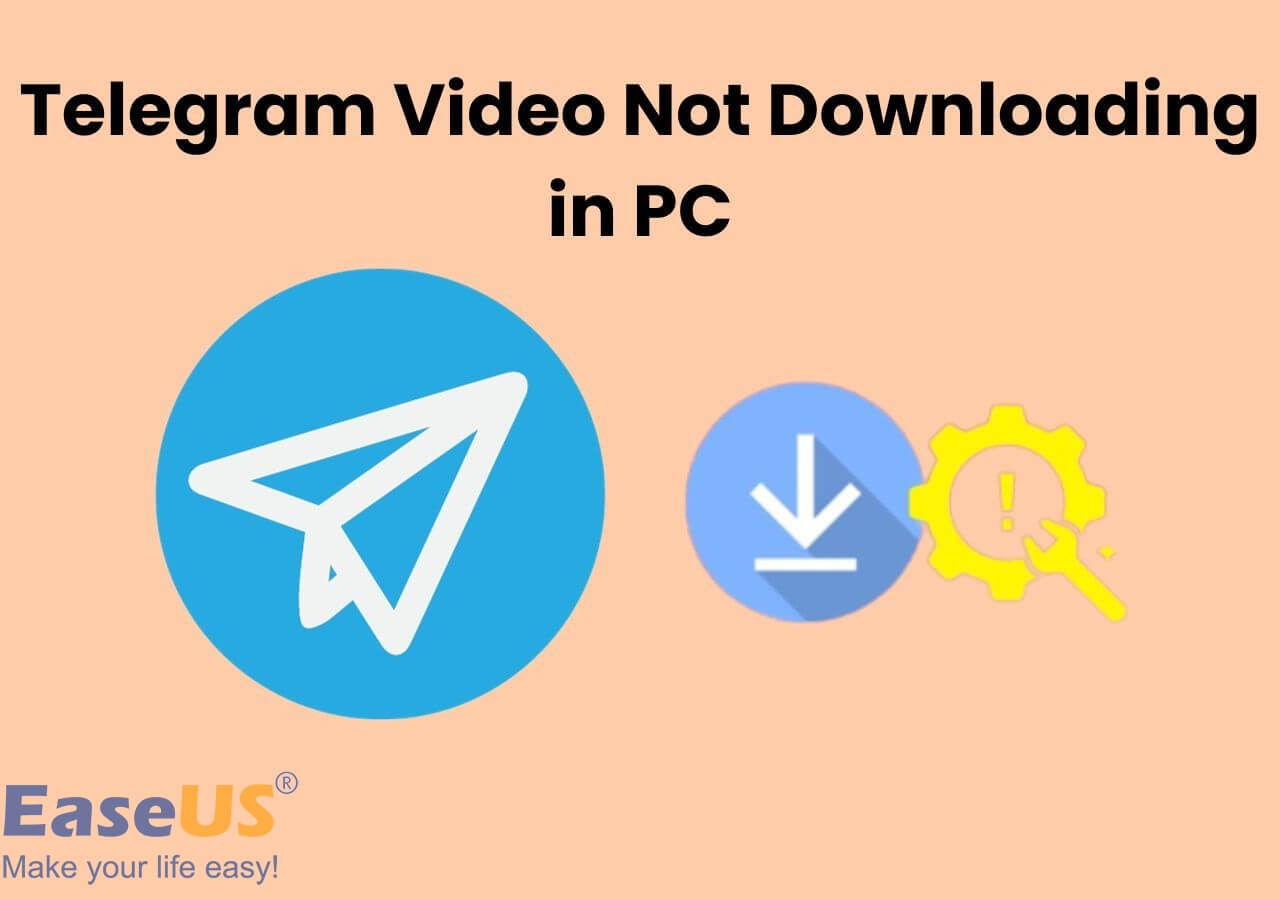
Lösung 3. Telegram neu starten
Ein Grund dafür, dass Ihr Telegram die von Ihren Freunden freigegebenen Videos nicht abspielen kann, kann sein, dass Telegram hängen geblieben ist. In diesem Fall können Sie versuchen, die Anwendung auf Ihrem Computer/Telefon neu zu starten, um zu sehen, ob das Problem gelöst ist.
Für Computerbenutzer mit macOS können Sie die Tastenkombination "Befehl + Q" drücken, um die Software zwangsweise zu beenden und sie dann erneut zu öffnen. Für Computerbenutzer mit Windows-Systemen können Sie "Alt + F4" drücken, um das Beenden zu erzwingen. Dieser Vorgang beendet jedoch alle laufenden Programme. Denken Sie also daran, wichtige Dateien zu speichern, bevor Sie die beiden Tasten drücken.
Für iPhone-Nutzer: Wischen Sie vom unteren Bildschirmrand nach oben, drücken Sie dann lange auf die Telegram-Oberfläche und wischen Sie nach oben, um Telegram zu beenden. Die Bedienung ähnelt der von Android-Nutzern.
Lösung 4. VLC Media Player verwenden
VLC Media Player ist, wie der Name schon sagt, eine professionelle Media Player-Software. Sie können die Telegram-Videos, die nicht abgespielt werden können, in den VLC Media Player legen und es erneut versuchen. Mit VLC können Sie nicht nur diese Videos abspielen, sondern auch Videos herunterladen. Es gibt auch eine Android-Version, die sowohl für Computer- als auch für Telefonbenutzer hilfreich ist.
Für Computerbenutzer sind die Schritte recht einfach: Sie müssen nur die URL des Videos kopieren und in VLC einfügen, und schon wird das Video ohne Fragen abgespielt. Für Telefonbenutzer sind die Schritte etwas komplexer.
🧣Die folgenden Schritte zeigen Ihnen, wie Sie mit dem VLC Media Player für Android Videos abspielen und herunterladen können:
Schritt 1. Laden Sie den VLC Media Player für Android auf Google Play herunter und installieren Sie ihn. Dann öffnen Sie es.
Schritt 2. Folgen Sie den Anweisungen, wenn Sie die App zum ersten Mal öffnen. Erteilen Sie der App die Erlaubnis, Ihren Telefonspeicher zu scannen. Dann findet VLC alle Videos auf Ihrem Telefon, einschließlich derer in Telegram.
Schritt 3. Die Videos werden im Abschnitt "Video" in VLC angezeigt. Wählen Sie das Video, das Sie abspielen möchten. Dann wird das Video erfolgreich in VLC abgespielt.
Lösung 5. Telegram aktualisieren/neu installieren
Manchmal können Sie keine Videos in Telegram öffnen, weil Sie Telegram nicht auf die neueste Version aktualisiert haben. In dieser Situation können Sie die neuesten Funktionen von Telegram nicht erreichen und einige Fehler bleiben in Ihrer Anwendung. Was Sie tun müssen, ist Telegram auf Ihrem Gerät zu deinstallieren und die neueste Version von der offiziellen Website neu zu installieren.
Lösung 6. Starten Sie Ihr Gerät neu: Computer/Telefon
Ein weiterer Grund, warum Sie Telegram-Videos nicht reibungslos abspielen können, kann sein, dass Ihr Gerät nicht mehr funktioniert. Sie können versuchen, alle Software/Anwendungen zu schließen und Ihren Computer/Ihr Telefon neu zu starten. Es ist besser, die Geräte nicht zwangsweise neu zu starten, da dies zu Schäden an den elektronischen Komponenten führen kann.
Extra Tipp: Abspielen und Herunterladen von Videos mit leistungsstarker Video-Download-Software
EaseUS Video Downloader ist ein professioneller Video-Downloader, mit dem Sie Videos von mehr als 1.000 Streaming-Seiten herunterladen können. Dieser Video Downloader unterstützt sowohl Windows als auch Mac, so dass Sie sich keine Sorgen über seine Kompatibilität machen müssen. Installieren Sie diese großartige Software mit der Schaltfläche unten, und Sie werden eine neue Welt des Video-Downloads entdecken:
Free Download
Sicherer Download
Free Download
Sicherer Download
🧣Einzigartige Funktionen von EaseUS Video Downloader, die Sie vielleicht schätzen:
- Videos mit Audio herunterladen, sowie Untertiteln und Miniaturansichten gleichzeitig
- Exportieren Sie Video-/Audiodateien mit hoher Qualität
- Konvertieren von Filmdateien in MP3 mit einfachen Schritten
- Speichern Sie die gesamte Wiedergabeliste eines Kanals mit einem Klick
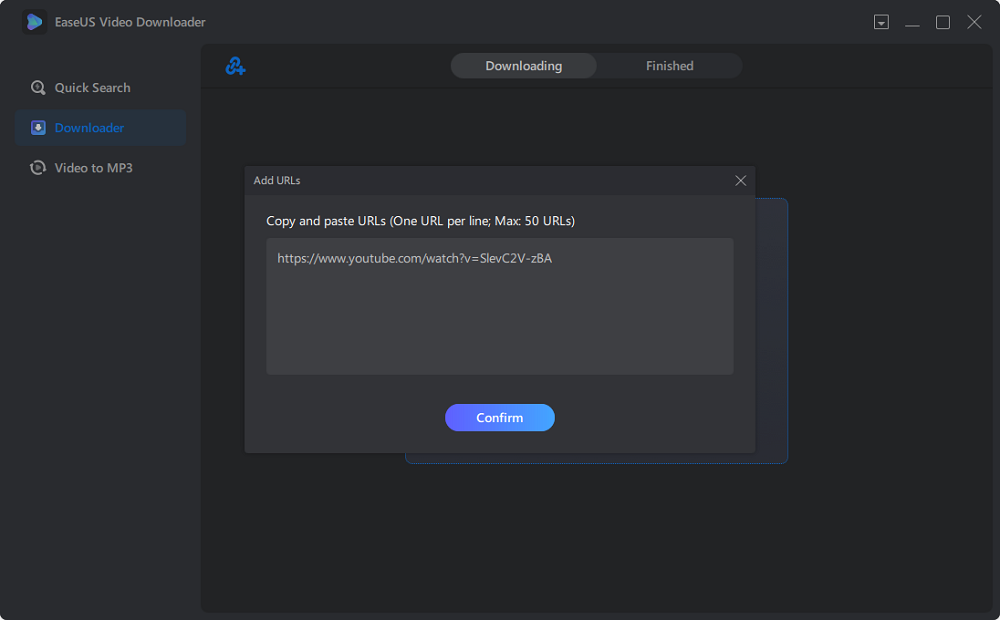
📚Lesen Sie auch: 3 Wege, um Telegram-Videos von privaten Kanälen herunterzuladen
Zusammenfassung
In diesem Beitrag haben wir Ihnen erklärt, wie Sie Telegram-Videos, die nicht abgespielt werden, beheben können. In diesem Beitrag erfahren Sie, wie Sie das Problem der nicht abgespielten Telegram-Videos auf Ihren Telefonen/Computern beheben können.
Free Download
Sicherer Download
Free Download
Sicherer Download
✅ Teilen Sie diesen Beitrag in Ihren sozialen Medien, um mehr Benutzern bei der Behebung dieses Problems zu helfen: